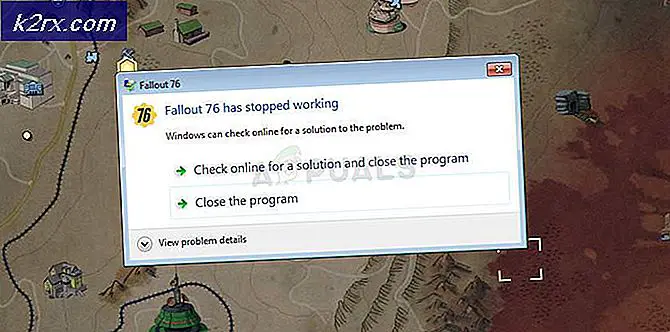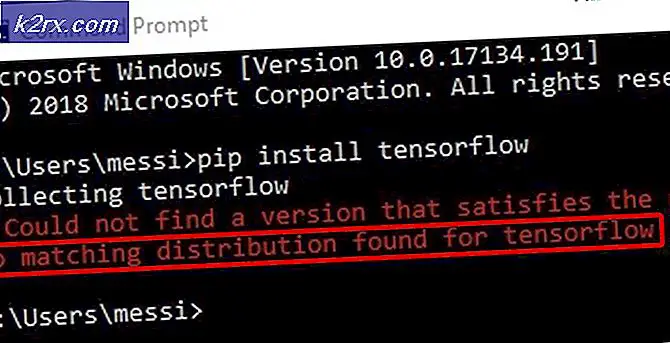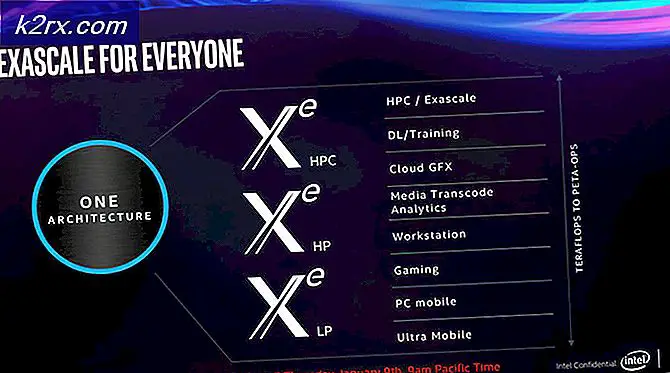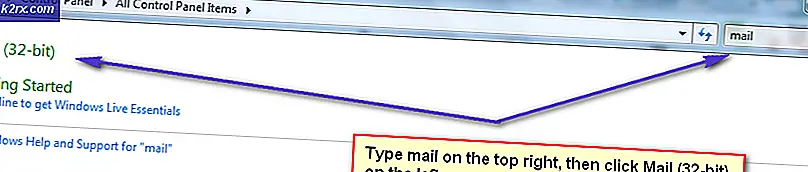Apa itu 'gwx.exe' di Windows?
Itu GWX.exe File adalah file sistem inti dari sistem operasi Microsoft Windows. Tujuannya adalah untuk secara bebas memutakhirkan sistem operasi Windows dari versi sebelumnya ke Windows 10. File gwx.exe terletak di "C:\Windows\System32\GWX" direktori.
File didistribusikan melalui pembaruan Windows KB3035583. Itu berasal dari GetWindowsX (10). Dan akan menampilkan bendera jendela putih yang ada di baki notifikasi dari Taskbar.
Mengkliknya menampilkan layar berikut:
Pengguna Windows 7, 8 atau 8.1 mungkin ingat pemberitahuan yang mulai bermunculan sekitar tahun 2015. Gwx.exe juga ditemukan di Task Manager. Microsoft telah Menghapus penggunaan cerewet peningkatan Windows 10. Kampanye periklanan ini telah berakhir tetapi hanya ada sedikit orang yang masih menerima tawaran untuk meningkatkan sistem operasi yang terpasang.
Penghapusan GWX yang Sah
Jika Anda ingin menghapus gwx.exe, Anda harus menghapus penginstalan KB3035583 memperbarui. Anda dapat melakukannya dengan mengikuti langkah-langkah berikut:
Metode 1: Penghapusan Pembaruan Windows
- Nyalakan ulang komputer ke Aman Mode.
- Navigasi ke Program dan fitur.
- KlikLihat pembaruan yang diinstal opsi di panel kiri.
- Temukan KB3035583perbarui, klik di atasnya dan tekanCopot pemasangan
Metode 2: Penghapusan Entri yang Berhubungan
Anda dapat menghapus gwx.exe yang sah dengan menghapus entri dari pendaftar, penjadwal tugas, atau menghapus file dari folder.
Langkah-1: Ambil kepemilikan folder GWX
Kita perlu mengambil kepemilikan direktori GWX.exe.
- Pergi ke C: \ Windows \ System32 \ GWX
- Klik kanan di folder
- Kemudian klik Properti
- Lalu pergi ke Keamanan tab
- Lalu klik Maju tombol
- Di bawah Pemilik, klik Sunting.
- Kemudian Pilih akun Anda daripada apa pun yang telah dipilih sebelumnya.
- Pastikan Anda mencentang kotak yang bertuliskan subfolder dan apa tidak.
- Terapkan perubahan.
- Abaikan peringatan dan petunjuknya.
Langkah-2: Ubah izin folder
Sekarang kita perlu memilah izin.
- Pergi ke C: \ Windows \ System32 \ GWX
- Klik kanan di folder,
- Kemudian klik Properti.
- Lalu pergi ke Keamanan tab
- Di tab kanan, klik Sunting.
- Kemudian, pilih Anda nama pengguna.
- Klik Kontrol penuh kotak centang, dan terapkan.
- Sekarang, ganti nama file Folder GWX menjadi sesuatu seperti GWX.old.
- Dan Anda juga dapat mengganti nama keempat file yang dapat dieksekusi. Cukup gunakan ekstensi apa saja untuk melumpuhkan eksekusi file exe. Masalah terpecahkan.
Langkah-3: Hapus tugas yang dijadwalkan
Jika Anda ingin aman, maka disarankan untuk menghapus tugas yang dijadwalkan.
- Melakukan Windows + R dan ketik regedit
- Arahkan ke jalur berikut:
HKEY_LOCAL_MACHINE \ SOFTWARE \ Microsoft \ Windows NT \ CurrentVersion \ Schedule \ TaskCache \ Tasks \
- Hati-hati memeriksa semua entri yang tersedia. Entri GWX akan memiliki nilai hash acak, jadi lihat di panel kanan & identifikasi yang benar. Mereka harus memiliki string GWX di bawah Path. Seharusnya ada sekitar enam orang.
- Untuk setiap, klik kanan pada entri di panel kiri danekspor. Ini semacam cadangan, jika terjadi kesalahan.
- Kemudian,klik kanan entri dan menghapus
- Melakukan Windows + R
- Tipe taskchd.msc membuka Penjadwal Tugas. Itu harus mengeluh tentang tugas yang hilang. Ini adalah langkah pertama yang bagus. Pastikan bahwa tugas penjadwal terkait dengan refreshgwxconfig-B hilang dari sistem.
- Sekali lagi di registri, navigasikan ke jalur yang kurang disebutkan - hampir identik dengan yang di atas:
HKEY_LOCAL_MACHINE \ SOFTWARE \ Microsoft \ Windows NT \ CurrentVersion \ Schedule \ TaskCache \ Tree \ Microsoft \ Windows \ Setup
- Cari entri Setup, yang seharusnya memiliki gwx dan GWXTriggers di bawahnya. Ekspor kedua entri ini, lalu hapus. Luncurkan penjadwal tugas lagi, dan itu harus berjalan bersih, murni dan tanpa kesalahan.
File gwx.exe berbahaya
Ini adalah file bertanda Microsoft. Oleh karena itu, peringkat keamanan teknisnya adalah1% berbahaya. Namun, banyak penjahat dunia maya menggunakan nama file yang sah untuk menyamarkan program jahat dan malware mereka dan yang dapat menyebabkan keuangan, kehilangan data, masalah privasi, dan masalah lainnya. File gwx.exe yang sah biasanya terletak di salah satu direktori berikut:
C: \ Windows \ System32 \ Tasks \ Microsoft \ Windows \ Setup C: \ Windows \ System32 \ GWX \ GWX.exe
Jika file gwx.exe tidak berada di lokasi yang disebutkan di atas, kemungkinan besar itu adalah file berbahaya. Demikian pula, jika file memiliki nama yang berbeda, yaitu bukan gwx.exe tetapi Gwx.exe, atau sesuatu yang membingungkan pengguna, maka file tersebut harus digolongkan sebagai ancaman. Selain itu, file berbahaya memiliki ikon grafis sebagai pengganti ikon "sistem" sederhana. Jika file berbahaya ditempatkan di sistem (proses berbahaya berjalan di Task Manager), disarankan untuk menjalankan pemindaian virus lengkap menggunakan perangkat lunak anti-virus (atau anti-spyware) terkemuka.
Selain itu, jika Anda telah meningkatkan ke versi Windows terbaru, Anda tidak akan melihat entri ini. Jadi, periksa dengan cermat sistem dengan program anti-virus jika gwx.exe yang berjalan mencurigakan sebagai malware yang mencoba bersembunyi dengan nama komponen sistem yang sah.
Beberapa mesin anti-virus telah mendeteksi proses GWX.exe sebagai ancaman, yang ditunjukkan dengan jelas oleh Screenshot:
Gejala
Infiltrasi malware memicu masalah, seperti:
Oleh karena itu, jika Anda memperhatikan beberapa fitur yang disebutkan di atas, Anda harus segera memeriksa sistem dari ancaman cyber. Perangkat lunak Anti-Virus harus digunakan untuk menyingkirkan file gwx.exe berbahaya.
Metode distribusi dari Berbahaya gwx.exe
Gwx.exe berbahaya yang diinstal dengan metode berikut ini:
Oleh karena itu, pengguna disarankan untuk berhati-hati saat menjelajah web. Penting untuk menghindari mengunjungi situs web yang meragukan atau berpotensi berbahaya (mis., Pornografi, permainan), hanya menggunakan situs pengembang resmi untuk mengunduh perangkat lunak atau pembaruannya, dengan hati-hati memeriksa detail pengirim sebelum membuka lampiran yang tidak diketahui, dan menjauhi iklan berbahaya.
Kerusakan
Fungsi GWX.exe yang berbahaya dengan menginstal semua file berbahaya yang dapat dieksekusi di PC dengan cara yang sangat menipu. File yang terinfeksi cenderung menyalin seluruh muatan di folder masing-masing di OS Windows. Pada saat yang sama, file-file ini juga mengubah register sedemikian rupa sehingga file tersebut berjalan setiap kali PC di-boot. Setelah file tersebut masuk ke sistem komputer, file tersebut dapat melakukan berbagai tugas berbahaya di PC Anda.
Penghapusan Jahat gwx.exe
Setelah file GWX.exe yang terpengaruh telah menyuntikkan kode berbahaya ke dalam sistem, maka itu dapat memengaruhi fungsi sistem.
Oleh karena itu, sangat penting untuk menghapus GWX.exe yang berbahaya sesegera mungkin dari sistem.
Tetapi disarankan untuk memindai sistem dengan alat penghapus malware yang memiliki reputasi baik. Penghapusan otomatis ancaman adalah pilihan terbaik karena program keamanan dapat dengan mudah mengidentifikasi & menghapus malware sepenuhnya dengan aman.
Metode 1: Dengan menggunakan Antivirus Terkemuka
Meskipun kami dapat menghilangkan GWX.exe berbahaya dari sistem yang terinfeksi secara manual, disarankan untuk tidak melakukannya karena berbagai alasan. Penghapusan manual adalah proses yang rumit dan berisiko. Yang terpenting, file GWX.exe yang berbahaya sangat rumit dalam menyamarkan keberadaannya.
Metode 2: Alat Penghapusan GWX.exe
Anda dapat menghapus gwx.exe berbahaya dengan menggunakan alat penghapus gwx.exe yang tersedia online seperti Regcure Pro. Berikut beberapa langkahnya:
- Unduh aplikasiRegcure Pro dan jalankan yang diinstal pada PC Anda.
- Dari alat ini, Anda dapat memodifikasi proses pemindaian yang memenuhi kebutuhan pribadi Anda termasuk pemindaian umum, pemindaian aplikasi, pemindaian terjadwal, dan banyak lagi.
- Aplikasi Regcure Pro sekarang akan mulai memindai seluruh PC untuk mencari semua file yang terinfeksi.
- Setelah proses pemindaian selesai, Anda dapat menemukan pesan "Perbaiki Semua". Klik ikon ini untuk memperbaiki semua kesalahan yang ada di sistem komputer Anda.
Metode 3: Penghapusan Manual
Penghapusan malware manual bukanlah tugas yang mudah dan membutuhkan tingkat keahlian tertentu. Untuk menghapus malware secara manual, langkah pertama adalah mengidentifikasi nama malware yang harus dihapus mis. program mencurigakan yang berjalan di komputer pengguna:
Dengan memeriksa daftar program yang berjalan di komputer Anda mis. dengan menggunakan pengelola tugas, dan setelah mengidentifikasi program yang tampak mencurigakan, langkah-langkah berikut ini disarankan:
- Unduh Program Autoruns oleh Microsoft yang menunjukkan aplikasi mulai otomatis, lokasi sistem file & Registri:
- Mengulang kembali komputer
- Saat sistem boot, tekan F8 beberapa kali hingga Anda melihat Opsi Lanjutan Windows Tidak bisa,
- Lalu pilih Mode aman dengan jaringan dari daftar.
- Jalankan Autoruns.exe file setelah Mengekstrak arsip Autoruns yang diunduh.
- Sekarang di aplikasi Autoruns klik "Pilihan" di atas
- Hapus centang "Sembunyikan Entri Windows"Dan"Sembunyikan Lokasi Kosong" pilihan
- Klik "Menyegarkan".
- Periksa dengan cermat daftar yang disediakan oleh aplikasi Autoruns, & temukan file berbahaya yang harus dihapus.
- Catat jalur & nama lengkapnya. Ingatlah bahwa beberapa program malware bersembunyi di nama proses di bawah nama proses Windows yang sah. Pada tahap ini, sangat penting untuk tidak menghapus file sistem apa pun. Ketika program mencurigakan ditemukan dan harus dihapus, klik kanan di atas nama proses & pilih "Menghapus“.
- Menghapus malware melalui aplikasi Autoruns memastikan bahwa program jahat tidak akan dimulai secara otomatis pada startup sistem berikutnya & sekarang Anda harus mencari nama jahat di sistem. Ingatlah untuk mengaktifkan pencarian file dan folder tersembunyi sebelum melanjutkan. Jika nama file berbahaya muncul di hasil pencarian, hapuslah.
- Sekarang Mulai ulang komputer sistem dalam mode normal.
Mengikuti langkah-langkah di atas akan menghapus malware apa pun dari sistem, tetapi perlu diingat bahwa penghapusan ancaman secara manual memerlukan keterampilan komputer tingkat lanjut. Dan jika Anda tidak mampu, serahkan penghapusan malware ke program anti-virus & anti-malware. Selain itu, langkah-langkah ini mungkin tidak berfungsi dengan infeksi malware tingkat lanjut. Dan seperti yang dikatakan "Mencegah lebih baik daripada mengobati" jadi, jaga keamanan komputer Anda, selalu perbarui sistem operasi dan gunakan perangkat lunak anti-virus yang diperbarui.